电脑没有安装音频设备将导致无法播放音乐、视频或进行语音通话等一系列问题。然而,这并不意味着您需要立即购买新的音频设备或更换电脑。本文将为您提供一些简单的解决方案和步骤,以便您能够轻松解决这个问题,并且不再受到影响。
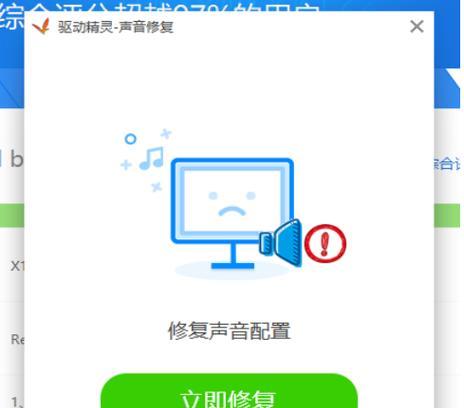
一、检查音频设备是否正确连接
确保您的音频设备正确连接到电脑的音频插口或USB接口,并且连接稳固。如果连接不良,可能会导致无声音的问题。
二、检查音频设备是否开启
确认音频设备已经开启并且音量调整合适。有时候,问题可能只是因为设备没有开启或者音量设置太低所引起的。
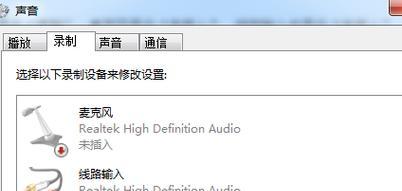
三、检查音频驱动程序是否已安装
打开设备管理器,检查是否有任何与音频相关的设备驱动程序未安装。如果有,您可以通过下载并安装正确的驱动程序来解决此问题。
四、更新音频驱动程序
如果您已经安装了音频驱动程序,但问题仍然存在,您可以尝试更新驱动程序。前往电脑制造商的官方网站,下载最新的音频驱动程序并进行安装。
五、运行音频故障排除工具
操作系统通常会提供音频故障排除工具,可以自动识别并修复一些常见的音频问题。您可以通过运行这些工具来解决音频设备无声音的问题。
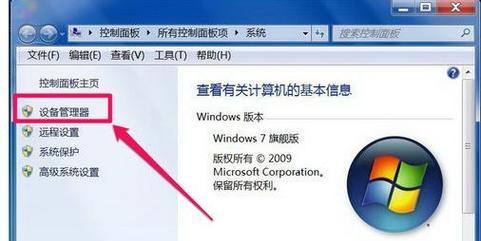
六、检查音频设备是否被禁用
打开声音设置,确保音频设备没有被禁用。有时候,用户可能会意外地将音频设备禁用,导致无法播放声音。
七、重启电脑
有时候,问题只是暂时性的,重启电脑可能会解决一些与音频设备相关的问题。
八、检查软件设置
如果只有特定软件没有声音,而其他软件正常播放声音,那么问题可能出在该软件的设置上。检查该软件的声音设置是否正确配置。
九、使用系统还原
如果您在近期安装了新的软件或更新了系统,并且之后出现了无声音的问题,那么您可以尝试使用系统还原将电脑恢复到之前正常工作的状态。
十、升级操作系统
如果您的电脑正在运行过时的操作系统,音频设备可能会出现兼容性问题。考虑升级操作系统到最新版本。
十一、硬件故障
如果您尝试了以上所有方法仍然没有解决问题,那么可能是音频设备本身出现了故障。您可以尝试使用其他音频设备连接到电脑上,检查是否有声音输出。
十二、联系专业技术支持
如果您对电脑技术不太熟悉,或者以上方法都没有解决问题,那么建议您联系专业的技术支持团队寻求帮助。
十三、购买外部音频设备
如果您确定电脑的音频设备无法修复,或者您需要更高品质的音频体验,那么可以考虑购买外部音频设备,如耳机、扬声器等。
十四、预防措施:定期维护和更新
定期维护和更新您的电脑和音频设备可以帮助避免一些常见的问题。保持驱动程序和操作系统的最新版本,定期清理垃圾文件和优化系统性能。
十五、
当电脑没有安装音频设备时,我们可以通过检查连接、开启设备、安装驱动程序、运行故障排除工具等一系列操作来解决问题。如果问题仍然存在,您可以尝试升级操作系统或联系专业技术支持。同时,定期维护和更新电脑和音频设备也是预防这类问题的有效措施。记住,不必立即购买新设备,很多问题都可以通过简单的方法解决。
标签: #音频设备


